iPhone ve Android’de Facebook’ta Video Oynatma Listesi Nasıl Oluşturulur
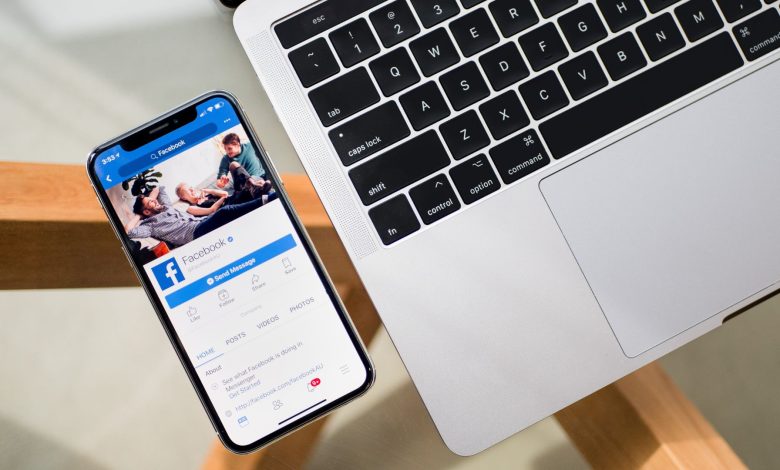
Facebook, sosyal medya içeriği açısından oldukça çeşitlendi. Fotoğraflar, videolar, Hikayeler, Makaralar ve daha fazlasını yayınlayabilirsiniz. Facebook Messenger’ı kullanarak Facebook arkadaşlarınızla sohbet edebilir ve işinizle meşgulken etkinlik durumunuzu kapatabilirsiniz.
Facebook’ta birçok video izlemeyi seviyorsanız, video oynatma listesi oluşturma özelliği vardır. Bu gönderi, iPhone ve Android’deki Facebook uygulamasında bir video oynatma listesi oluşturma adımlarını kapsar.
Facebook, videoları ve gönderileri kaydetmenize izin verirken, tüm favori videolarınızı içeren özel bir oynatma listesi de oluşturabilirsiniz. Bu özellik, özellikle Facebook’taki video içeriğine hitap eder. Ayrıca bir oynatma listesindeki videoları Kayıtlı sekmesine ekleyebilirsiniz.
Adımlara geçmeden önce, iPhone veya Android cihazınıza Facebook uygulamasının en son sürümünü yüklemenizi öneririz.
Facebook Uygulamasında Video Oynatma Listesi Oluşturun
Facebook uygulamasında bir video oynatma listesi oluşturmak için bu adımları izleyin. Adımlar iPhone ve Android kullanıcıları için aynıdır.
Aşama 1: iPhone veya Android cihazınızda Facebook uygulamasını açın.
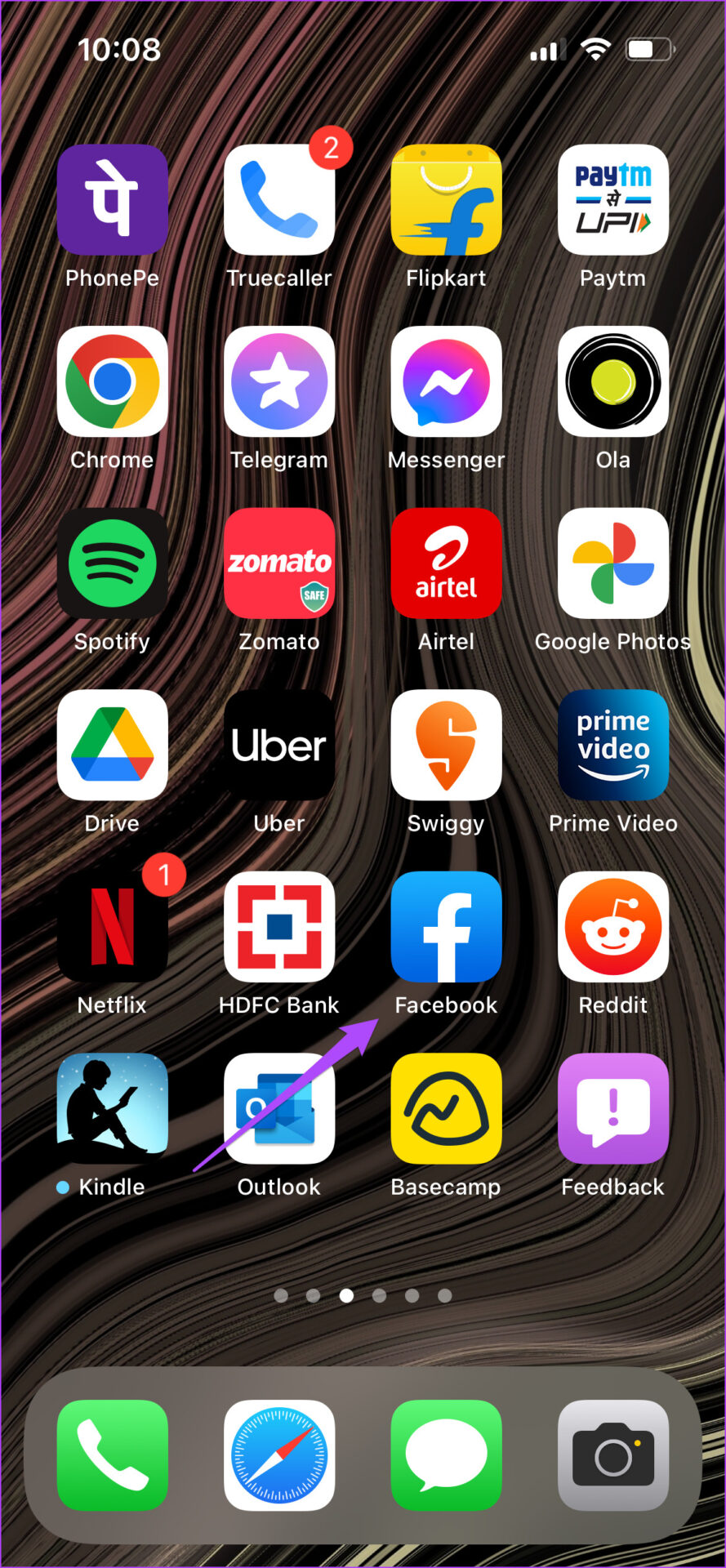
Adım 2: Alt kısımdaki (iPhone) veya üst kısımdaki (Android) Facebook İzleme simgesine dokunun.
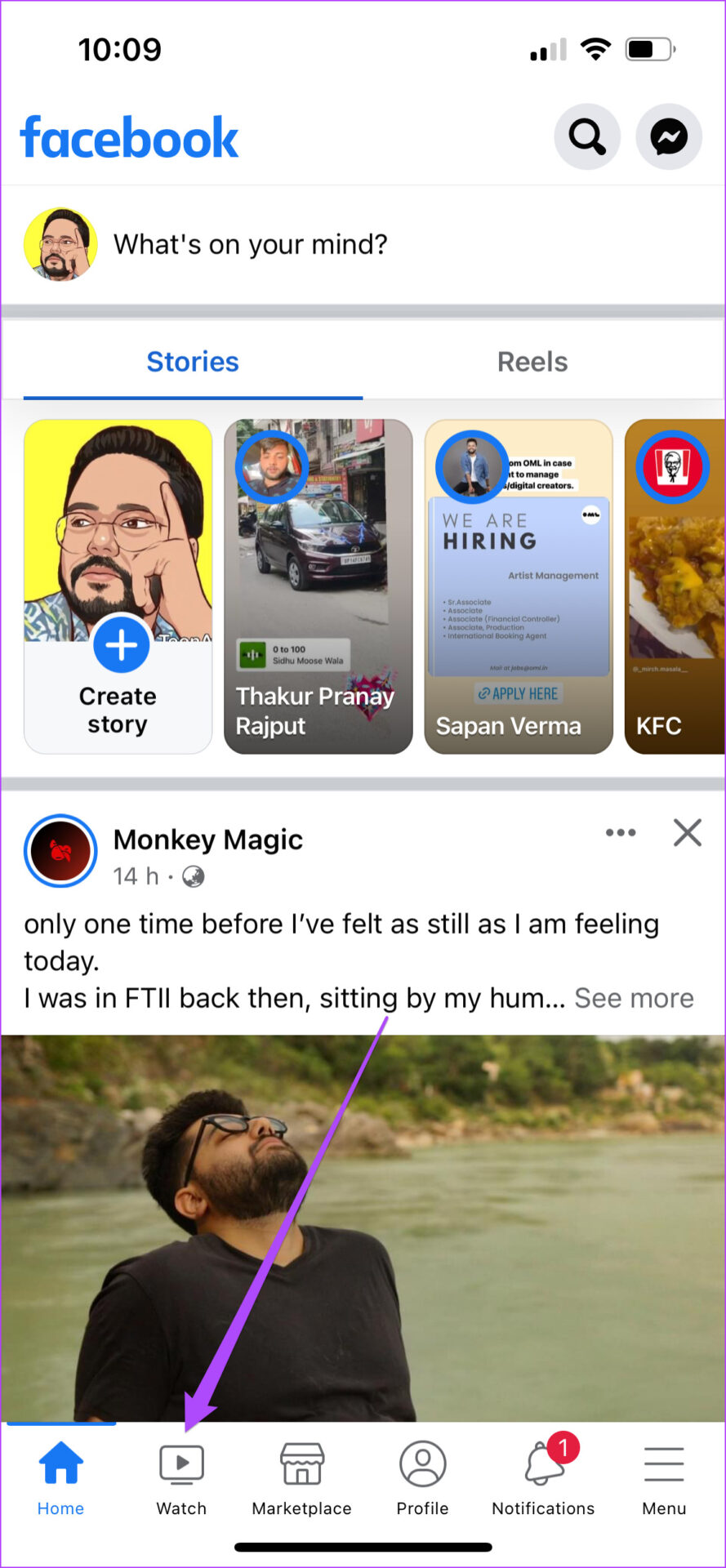
Aşama 3: Sağ üst köşedeki profil simgesine dokunun.
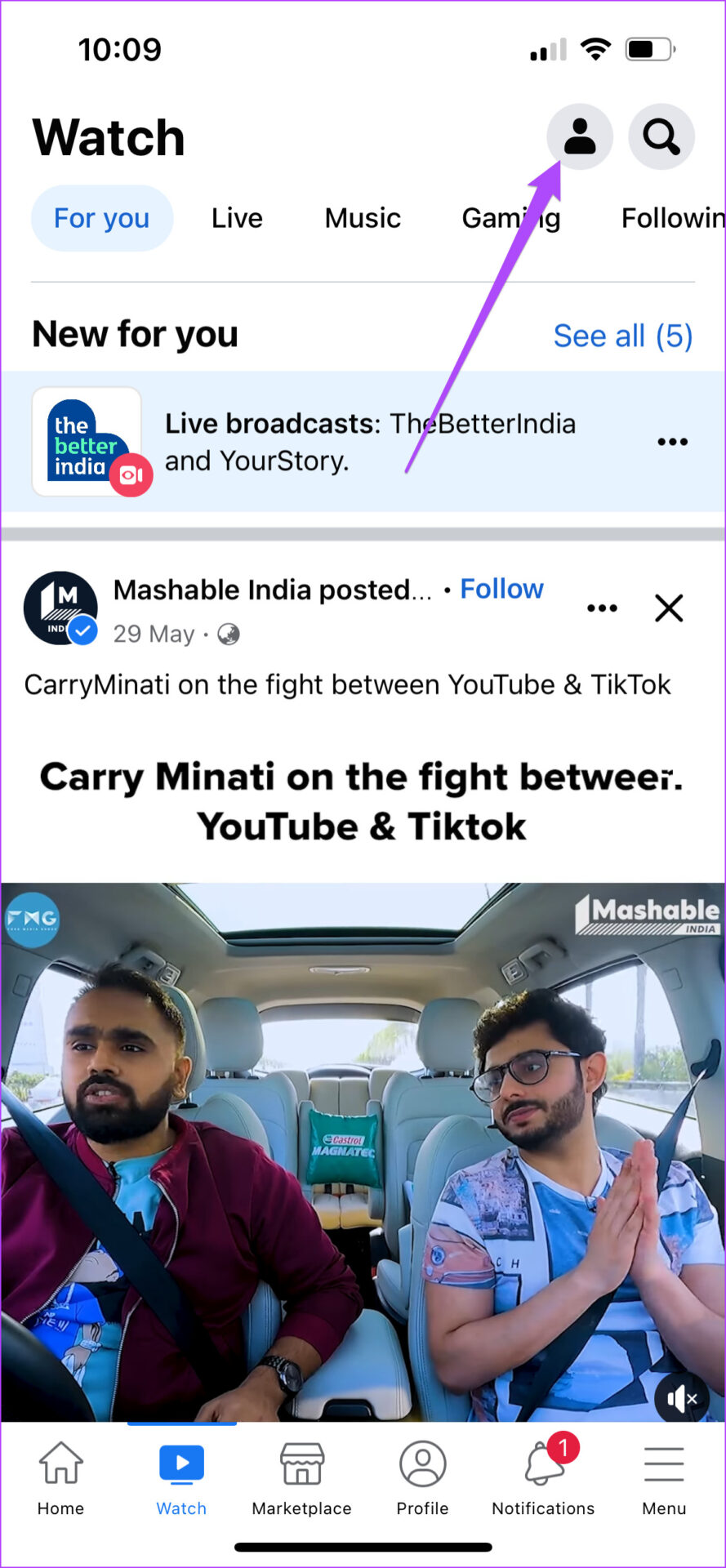
Adım 4: Seçenekler listesinden Çalma Listelerinizi seçin.
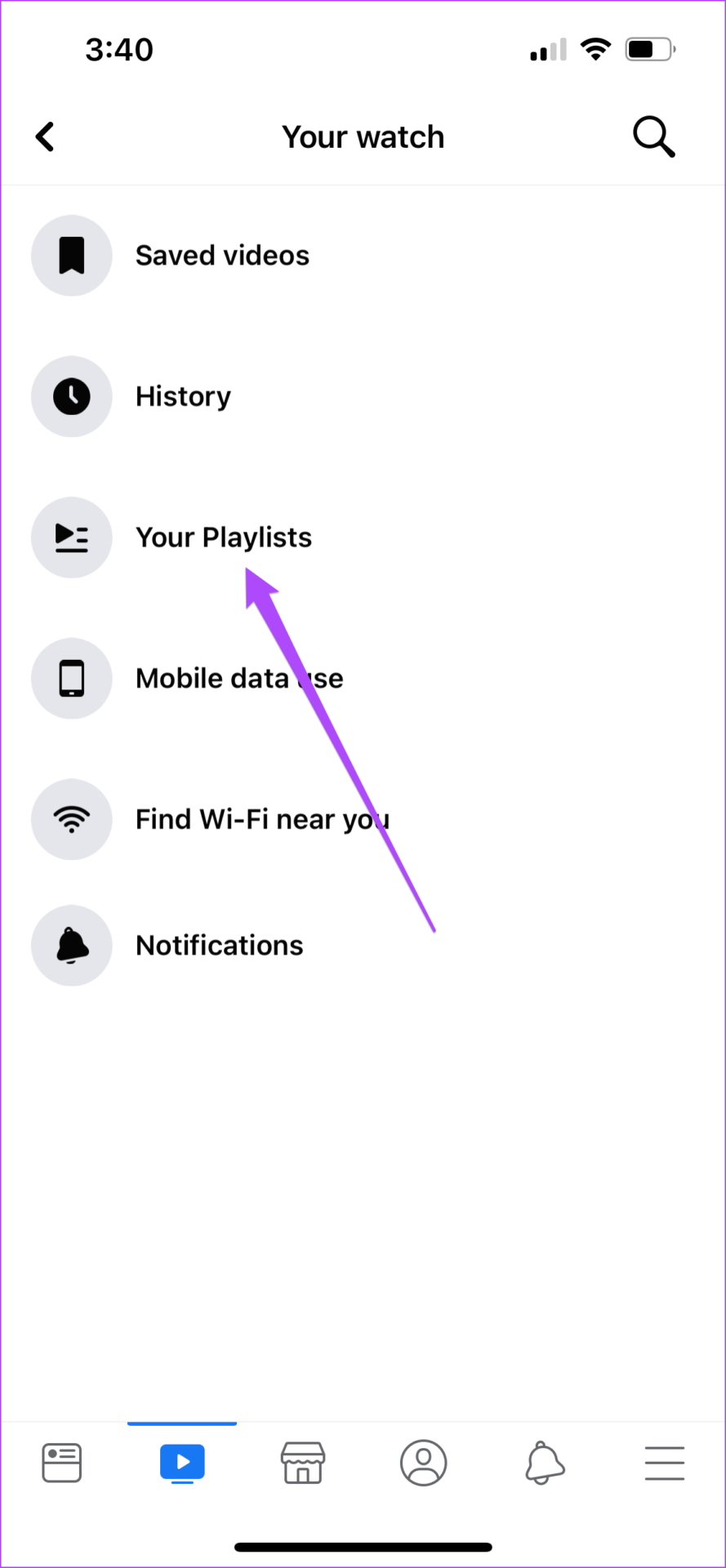
Adım 5: Oynatma Listesi Oluştur’a dokunun.
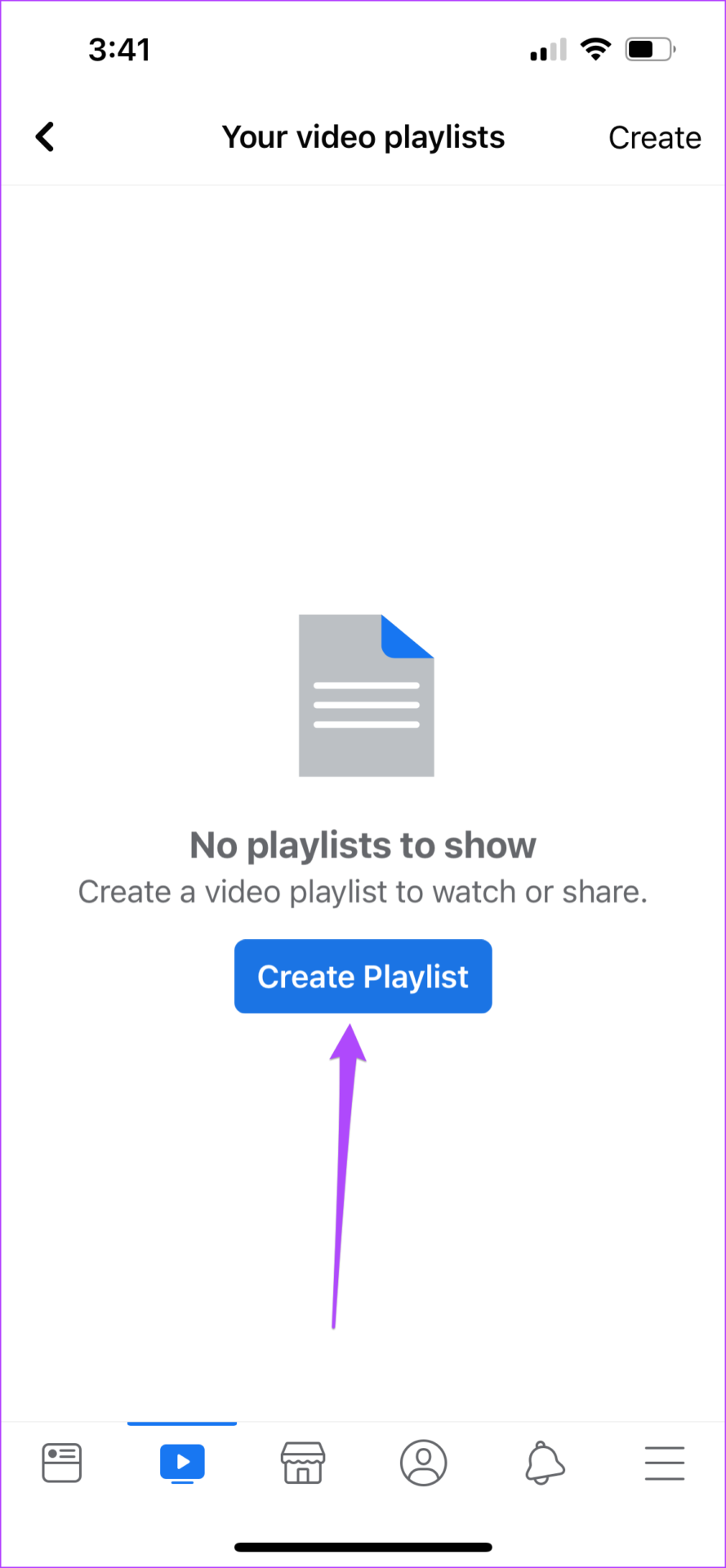
Artık video oynatma listeniz için bir Ad ve Açıklama ekleyebilirsiniz. Çalma listeniz için Gizlilik Ayarlarını bile seçebilirsiniz.
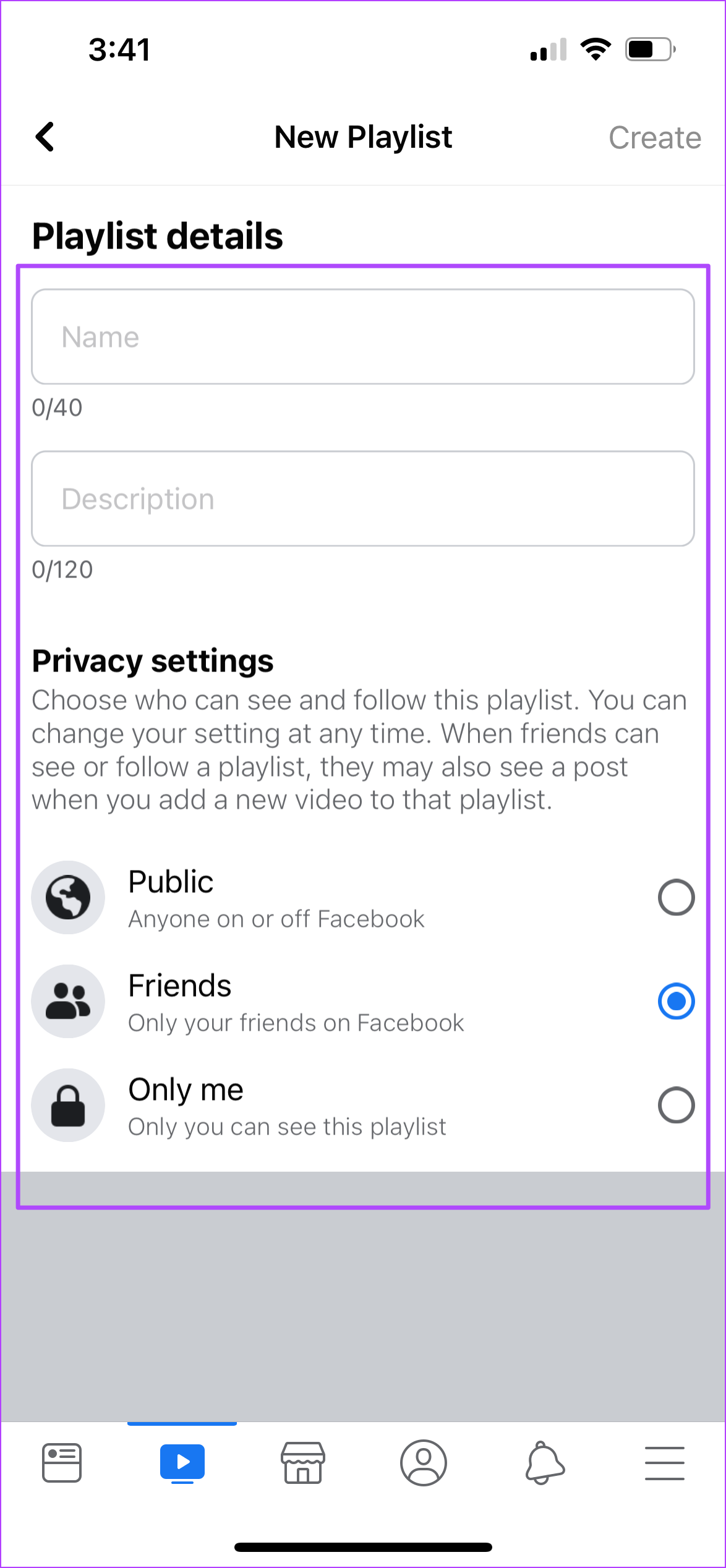
Adım 6: Ayrıntıları doldurup Gizlilik Ayarlarınızı seçtikten sonra, sağ üst köşedeki Oluştur’a dokunun.
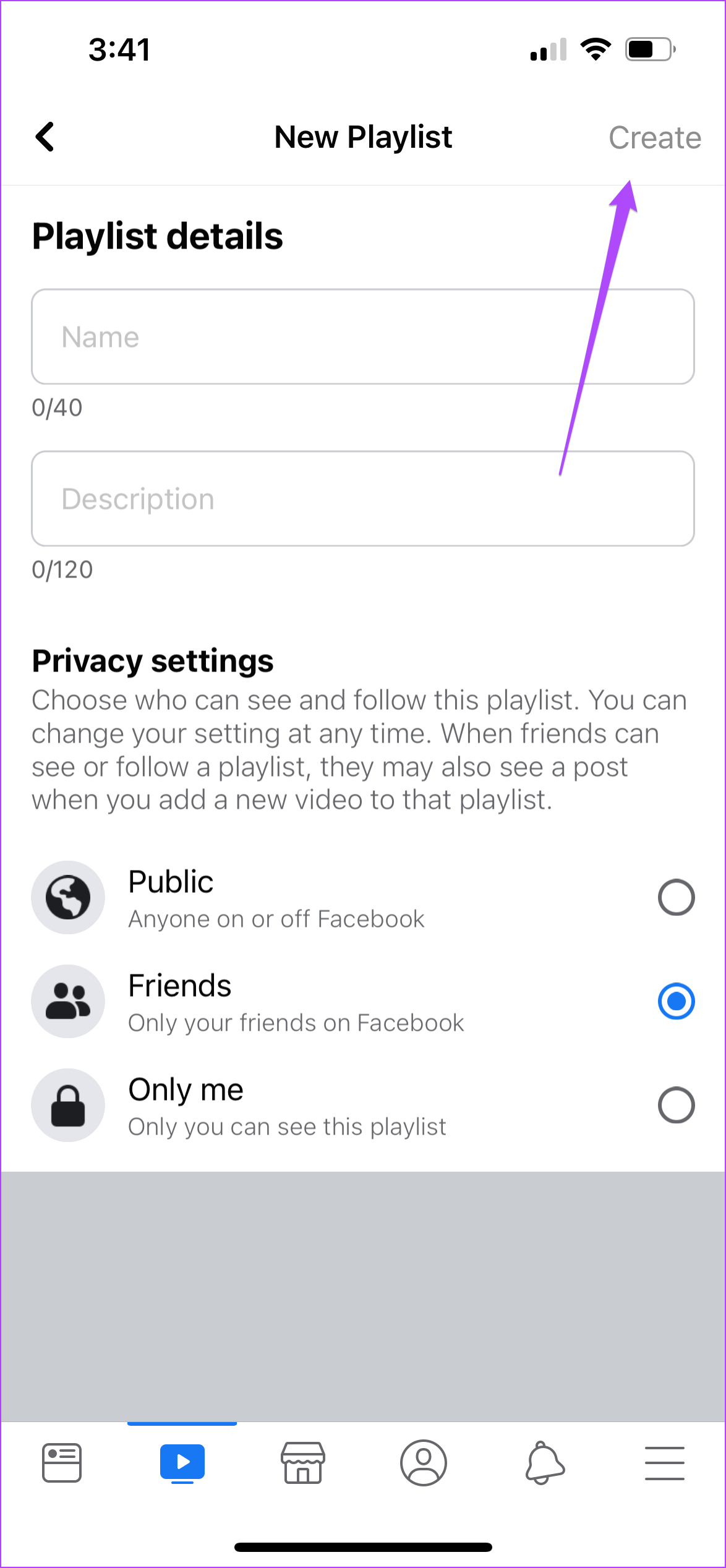
Facebook, yeni video oynatma listenizi başarıyla oluşturacak. Çalma listesini arkadaşlarınızla paylaşmak için Paylaş düğmesine dokunabilirsiniz.
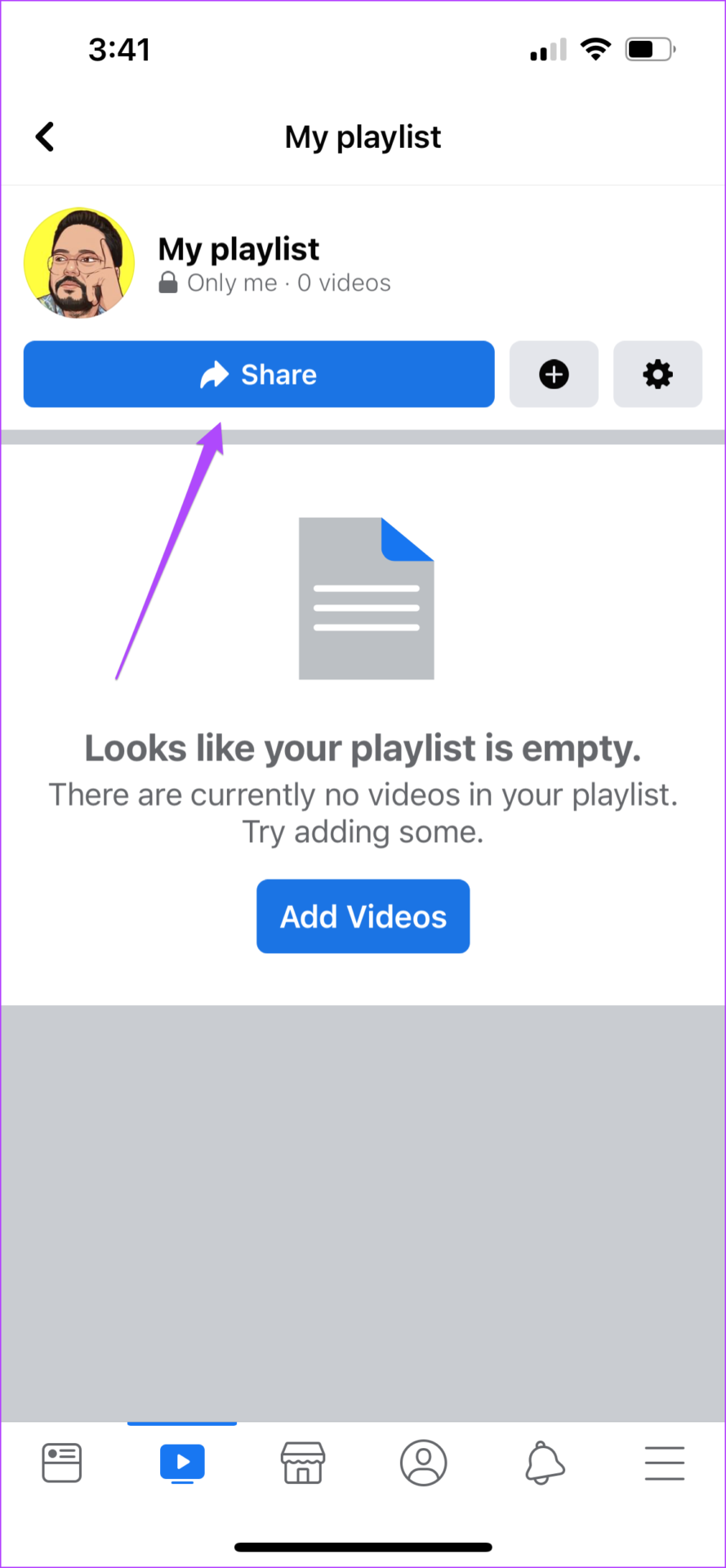
Facebook Uygulamasında Oynatma Listesine Videolar Ekleyin
En sevdiğiniz videoları en son oluşturduğunuz oynatma listesine nasıl ekleyeceğinizi gösterelim. Bu adımlar hem iPhone hem de Android kullanıcıları için aynıdır.
Aşama 1: Oynatma Listesi sayfasında, üst kısımdaki Artı simgesine veya Video Ekle’ye dokunun.
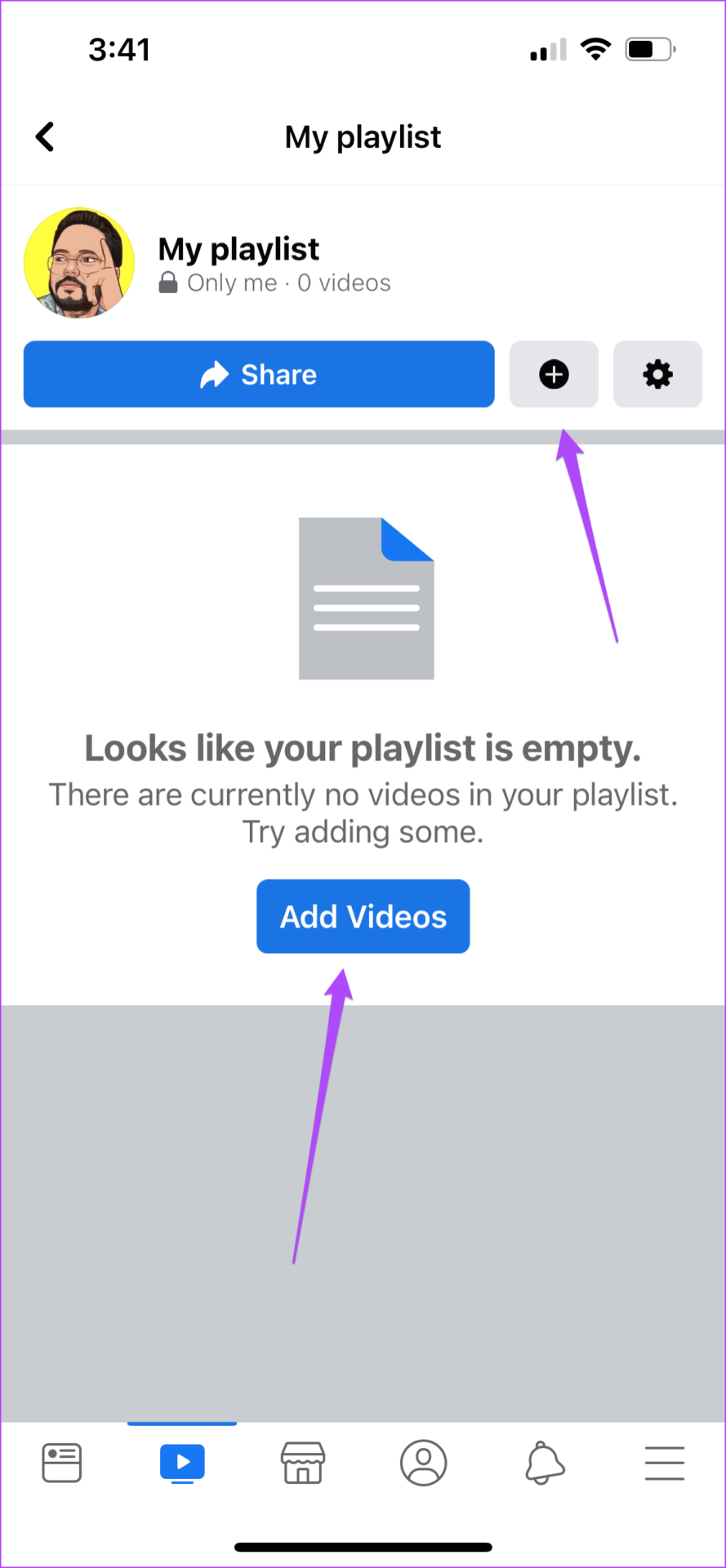
Adım 2: Ekranınızdaki Arama çubuğuna dokunun ve videonuzun adını veya Facebook’ta videolarını eklemek istediğiniz içerik oluşturucunun adını yazın.
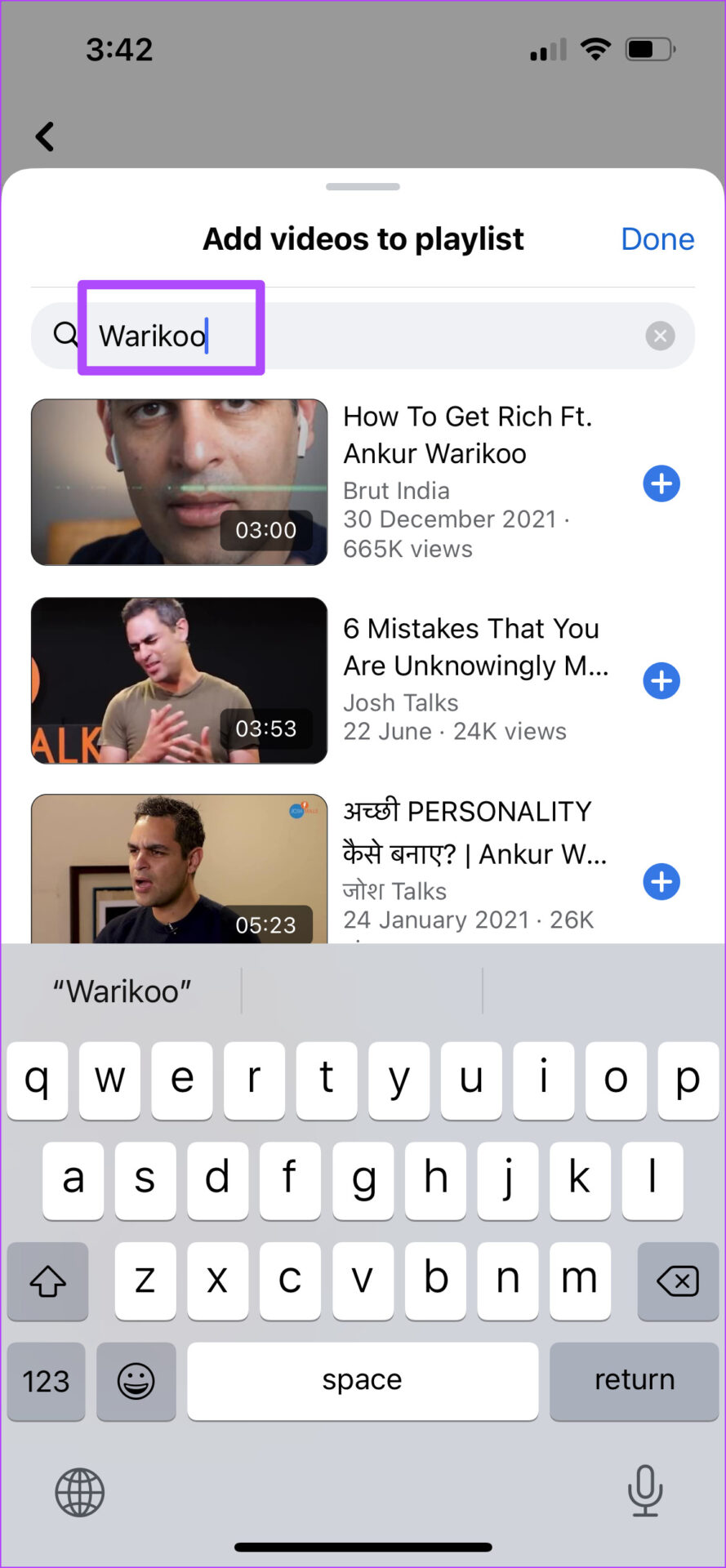
Aşama 3: Arama sonuçları göründüğünde, videonun adıyla birlikte sağ taraftaki Artı simgesine dokunun.
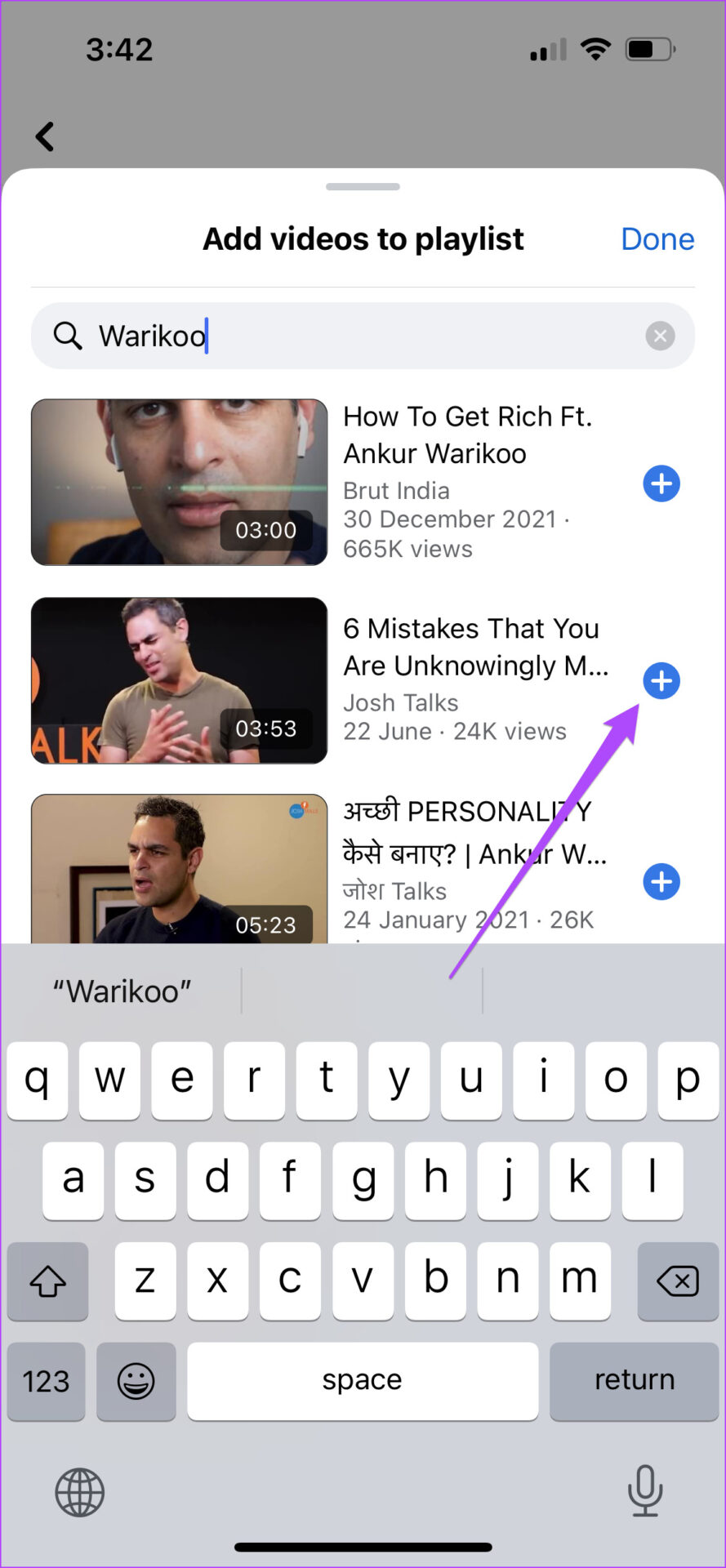
Adım 4: Seçiminizi onaylamak için Bitti üzerine dokunun.
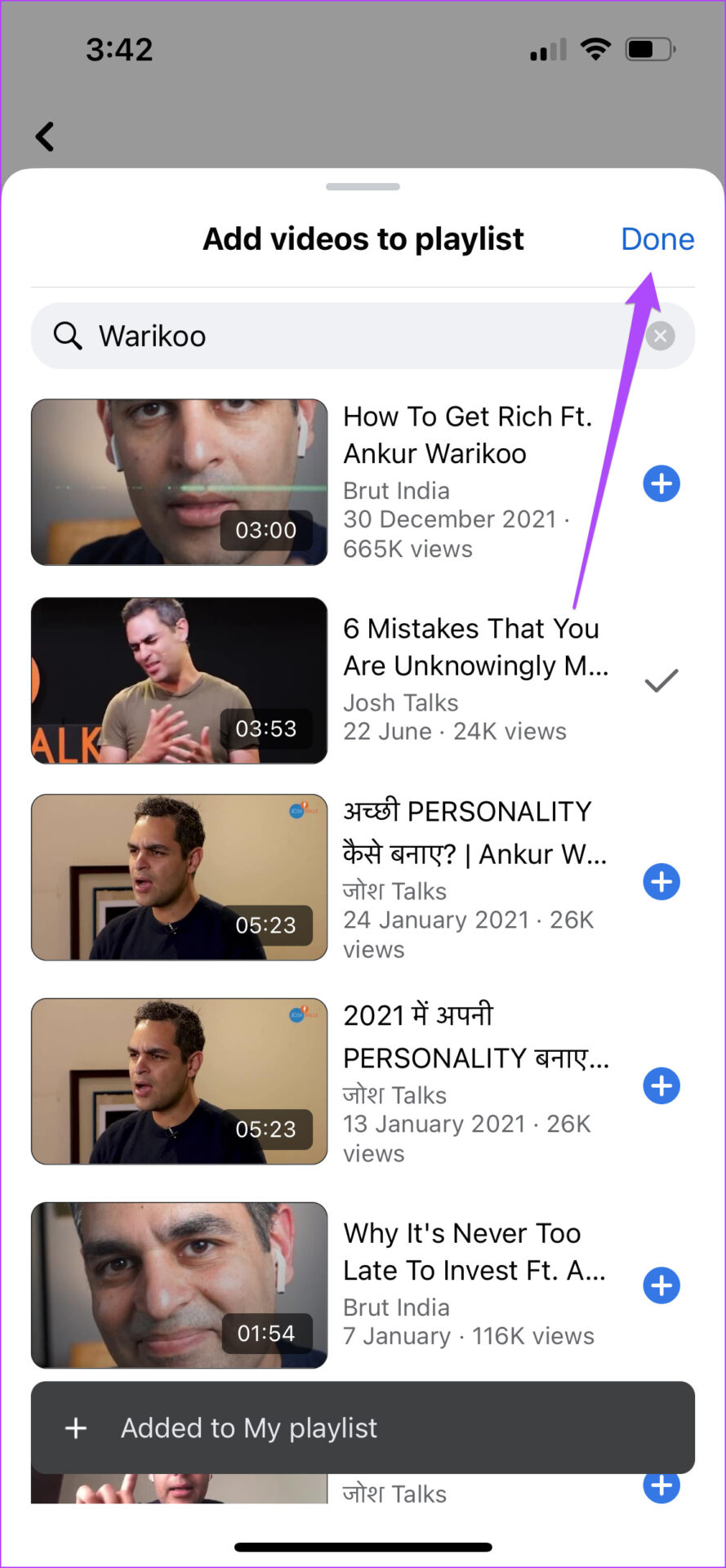
Facebook İzleme akışında geziniyorsanız, videoları oynatma listenize nasıl ekleyeceğiniz aşağıda açıklanmıştır.
Aşama 1: Altta (iPhone) veya üstte (Android) Facebook İzleme sekmesini açın.
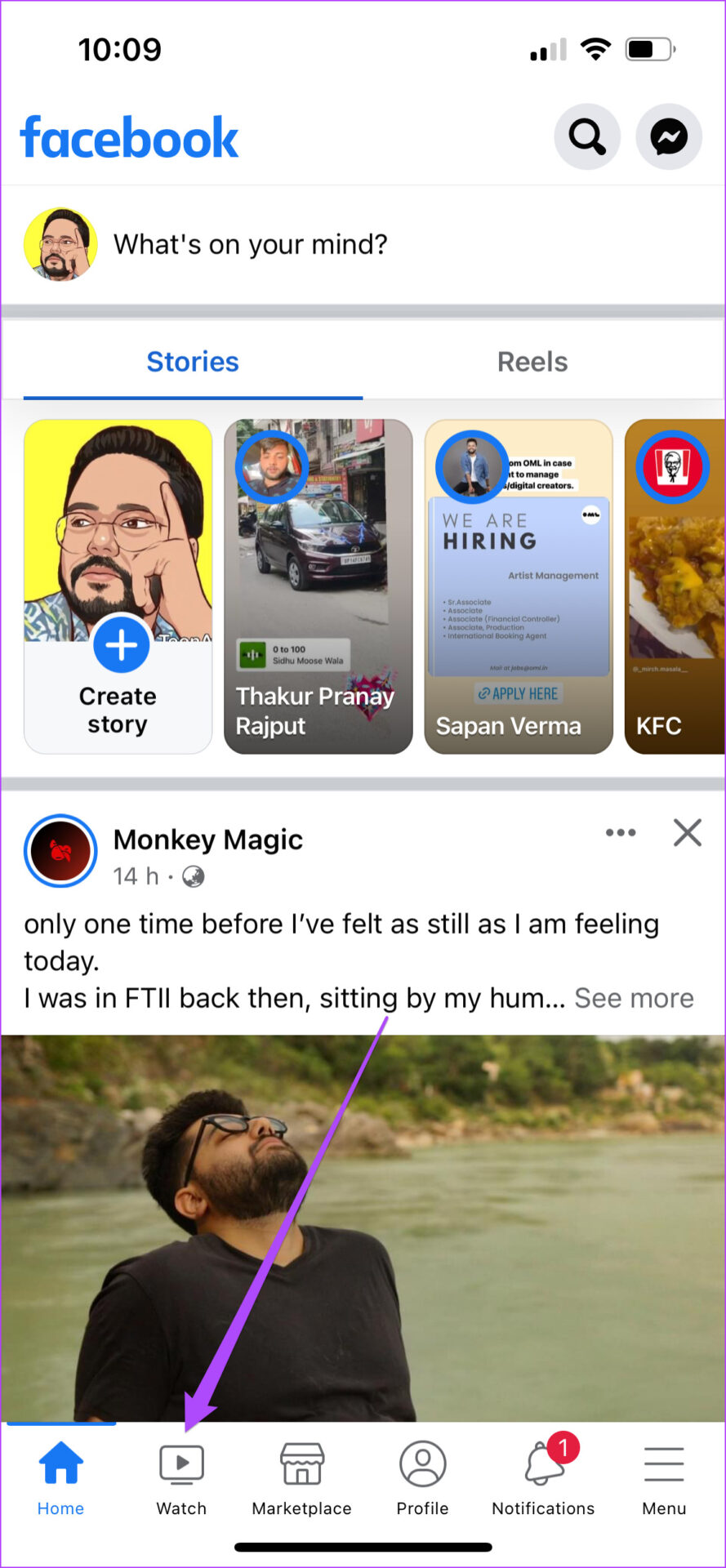
Adım 2: Seçtiğiniz videoya dokunun.
Aşama 3: Video oynatıcı arayüzünün sağ üst kısmındaki üç noktaya dokunun.

Adım 4: Seçenekler listesinden Çalma Listesine Ekle’yi seçin.
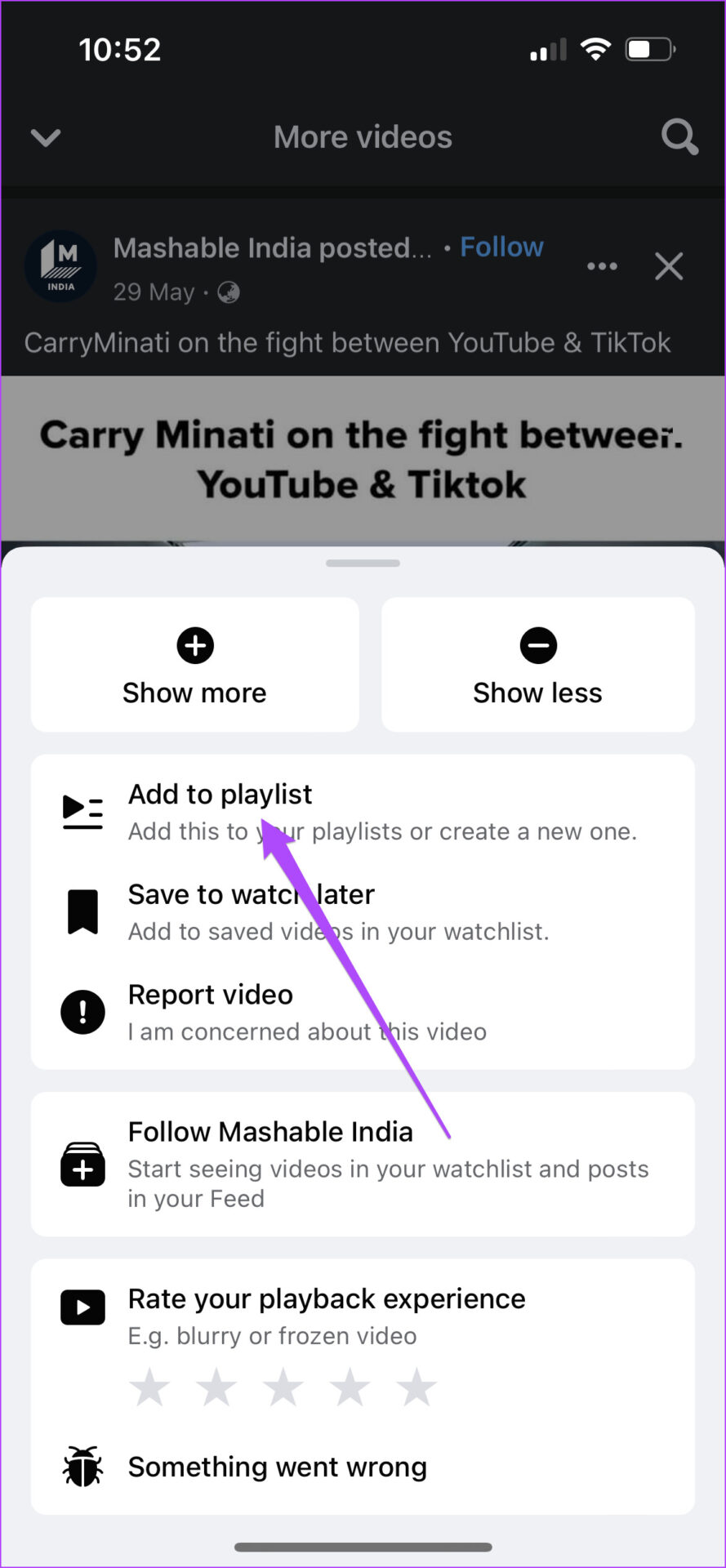
Adım 5: Önceden oluşturduğunuz oynatma listesini seçebilir veya videoyu eklemek için yeni bir oynatma listesi oluşturabilirsiniz.
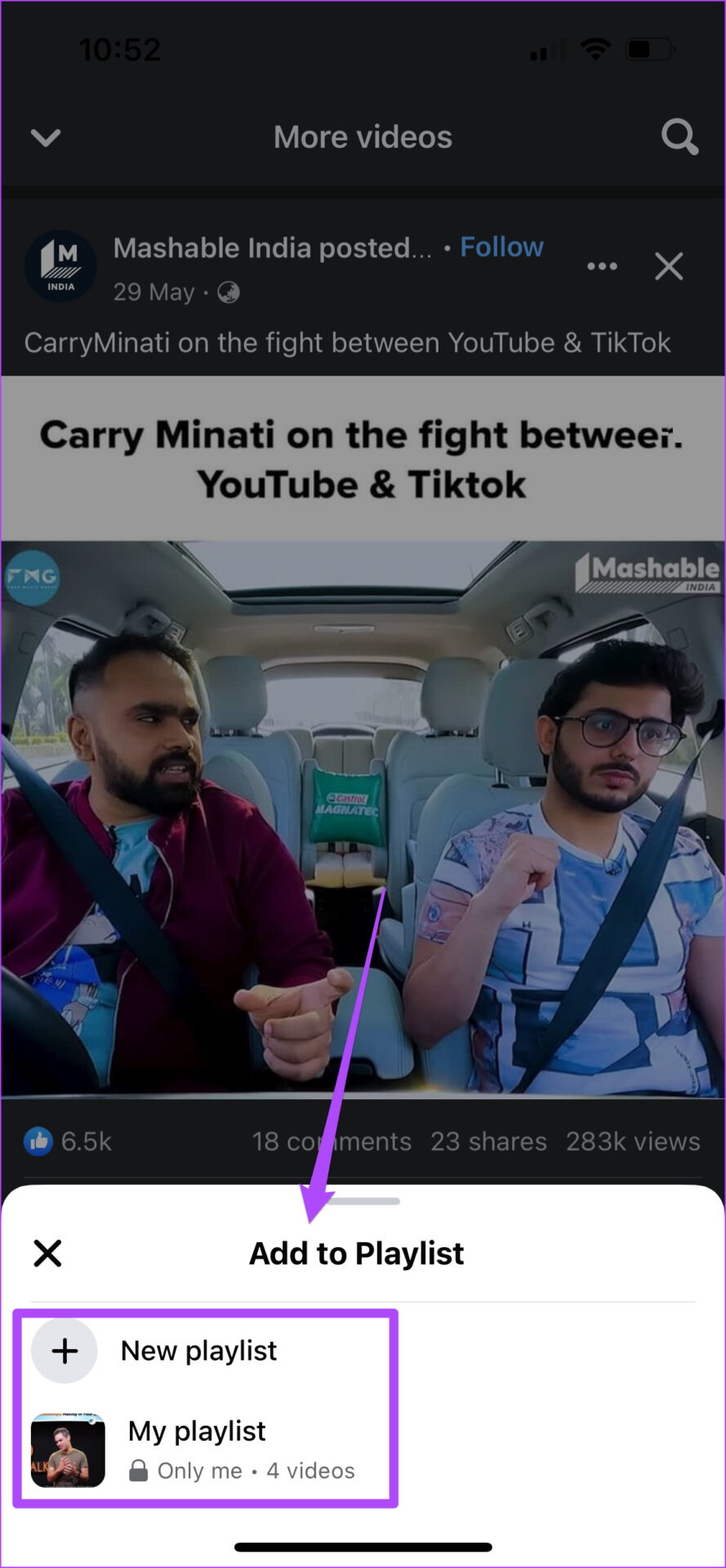
Facebook Uygulamasındaki Oynatma Listesinden Videoları Kaldırma
Oynatma listesine bir video ekledikten sonra, iPhone ve Android kullanıcıları için aynı kalan bu kolay adımları izleyerek videoyu kolayca kaldırabilirsiniz.
Aşama 1: iPhone veya Android cihazınızda Facebook Uygulamasını açın.
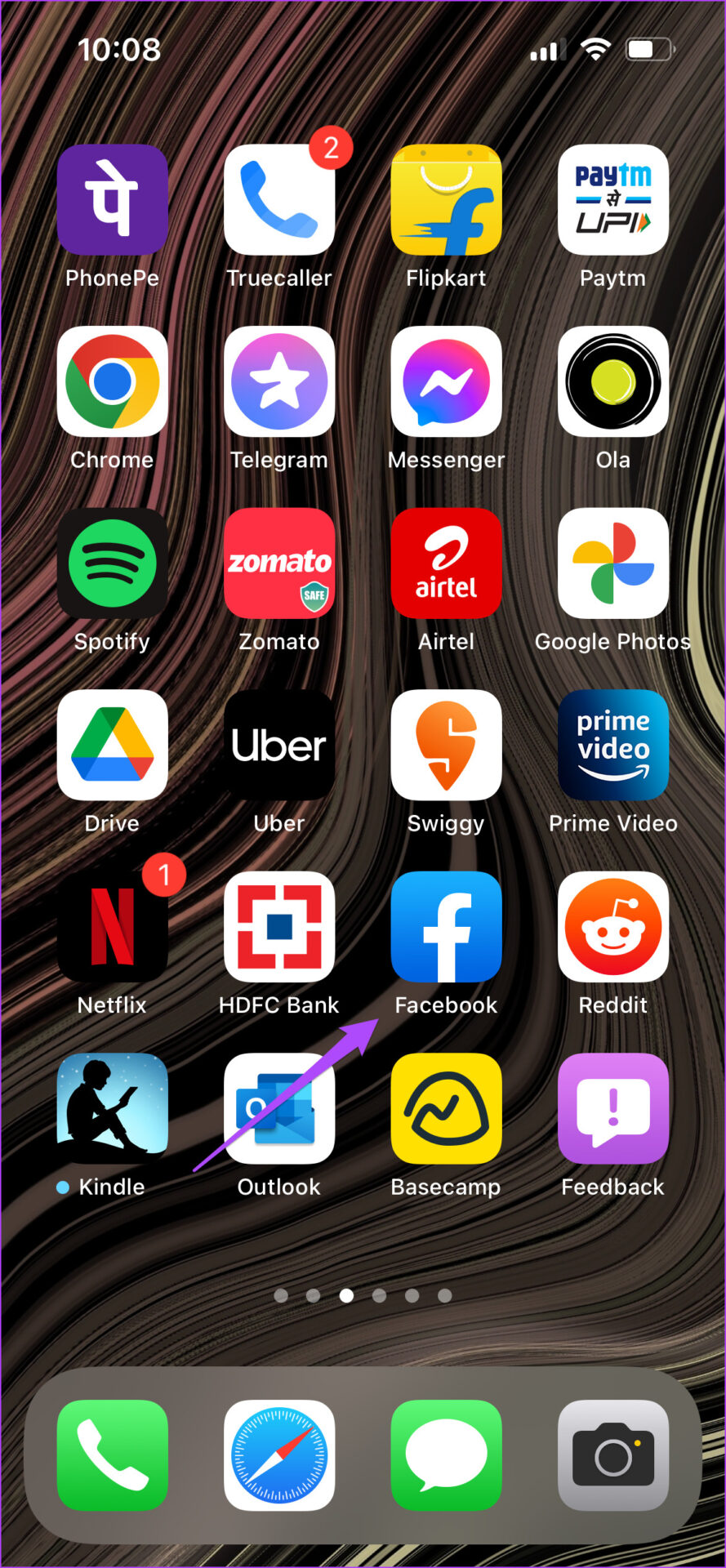
Adım 2: Alt kısımdaki (iPhone) veya üst kısımdaki (Android) Facebook İzleme simgesine dokunun.
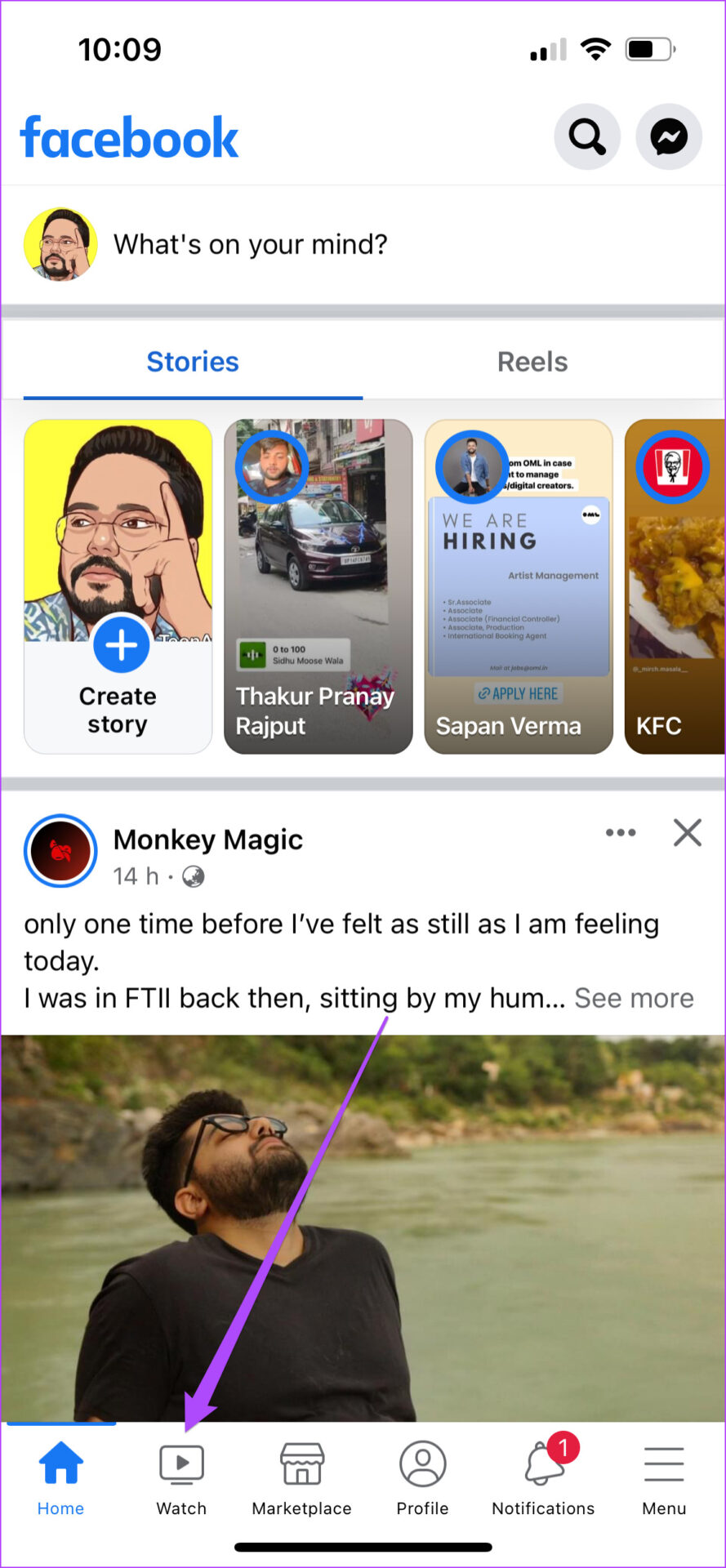
Aşama 3: Sağ üst köşedeki profil simgesine dokunun.
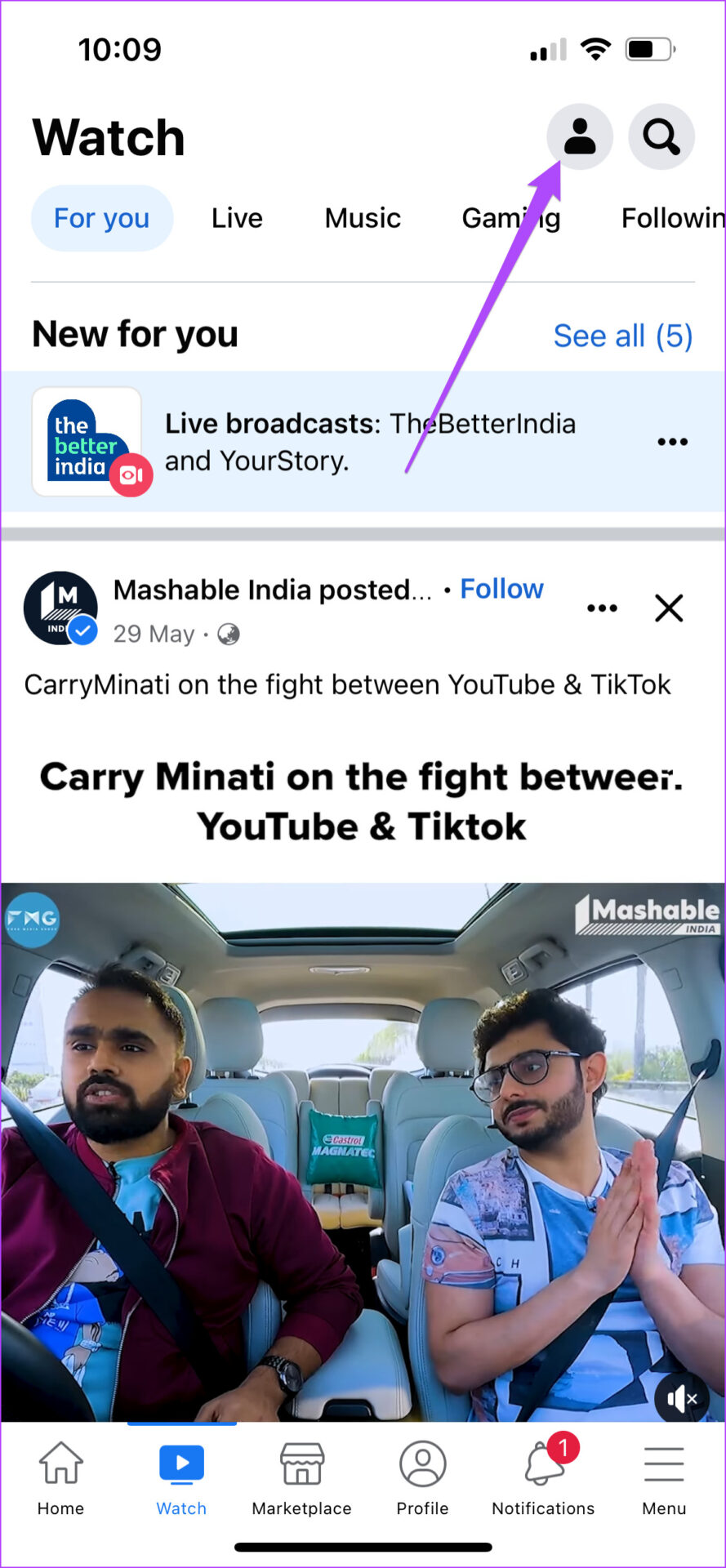
Adım 4: Seçenekler listesinden Çalma Listenizi seçin.
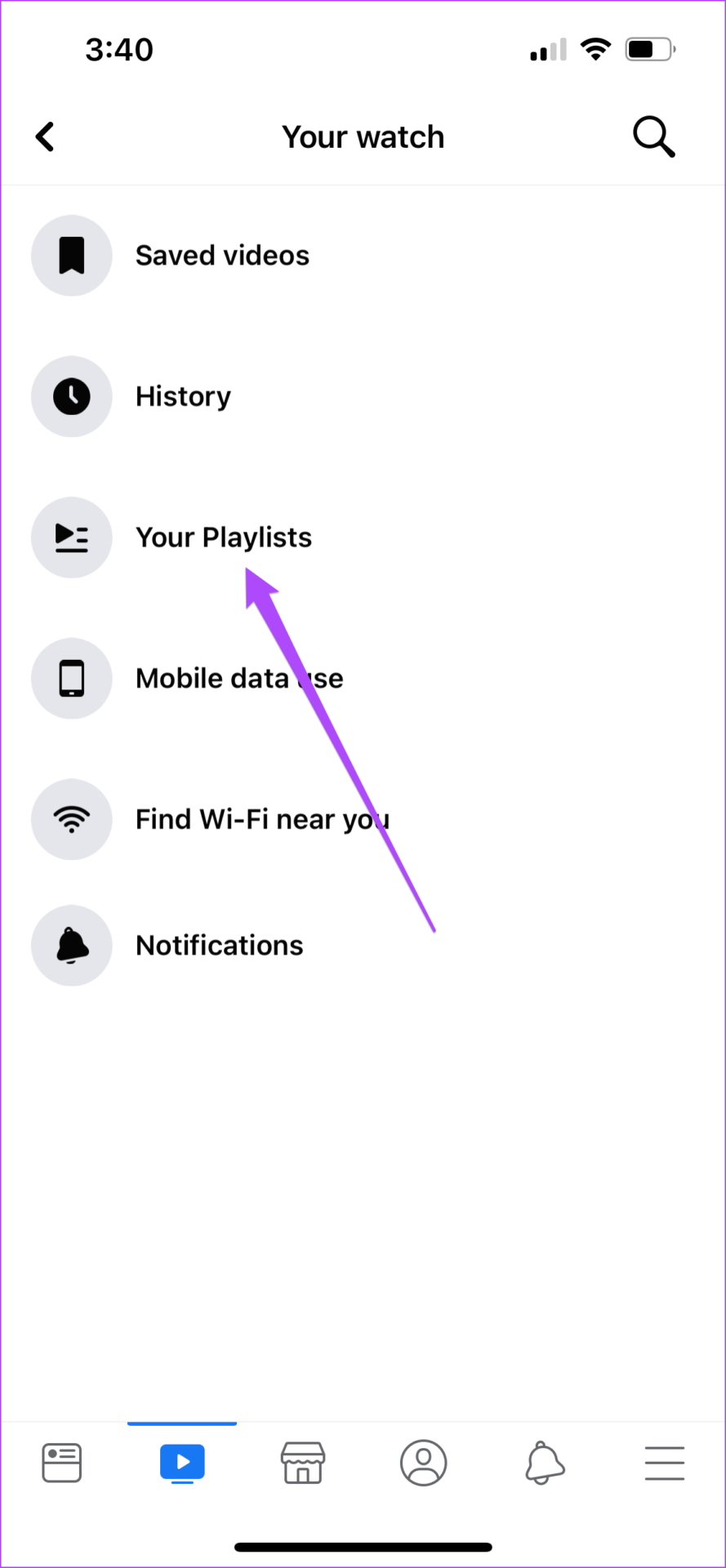
Adım 5: Bir videoyu/videoları kaldırmak istediğiniz oynatma listenizi seçin.
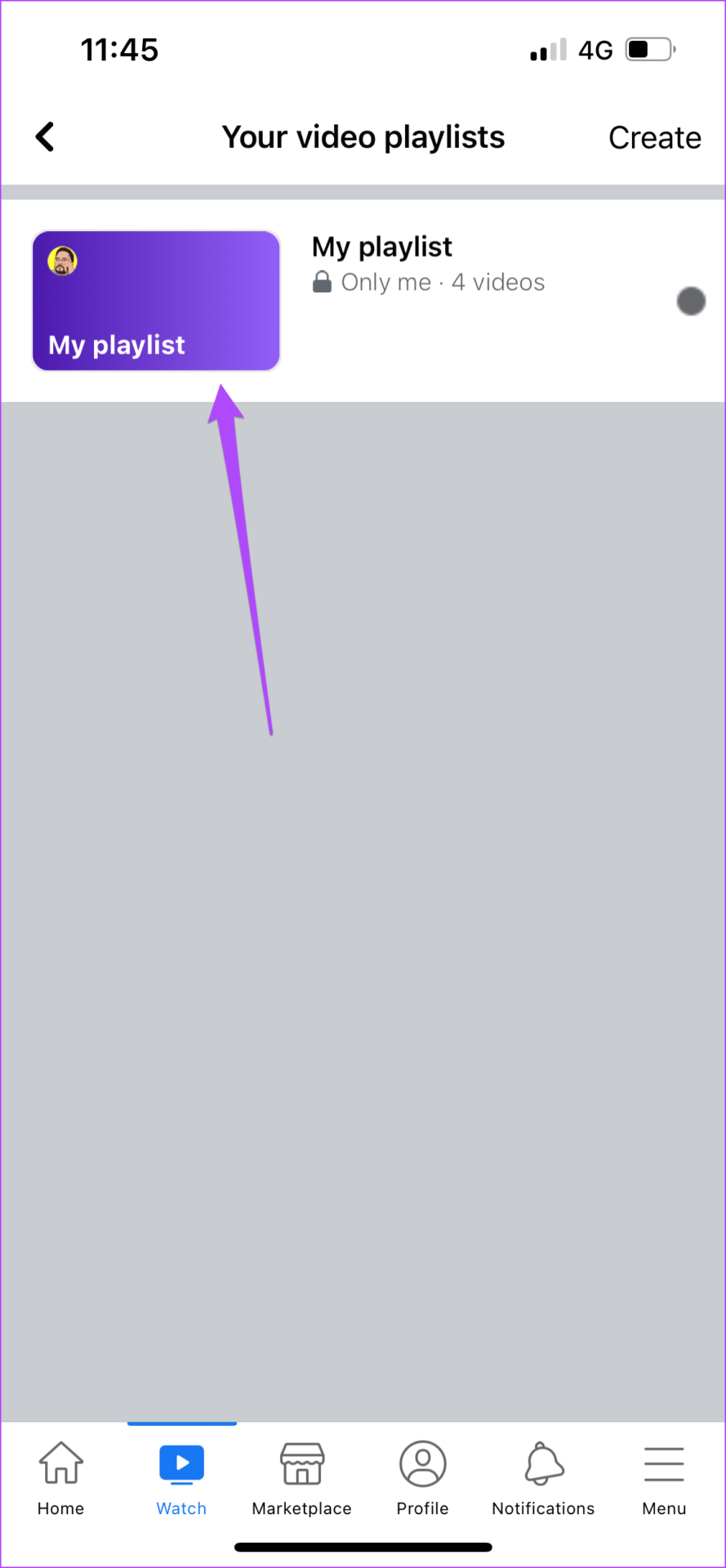
Adım 6: Kaldırmak istediğiniz videonun adının yanındaki üç noktaya dokunun.
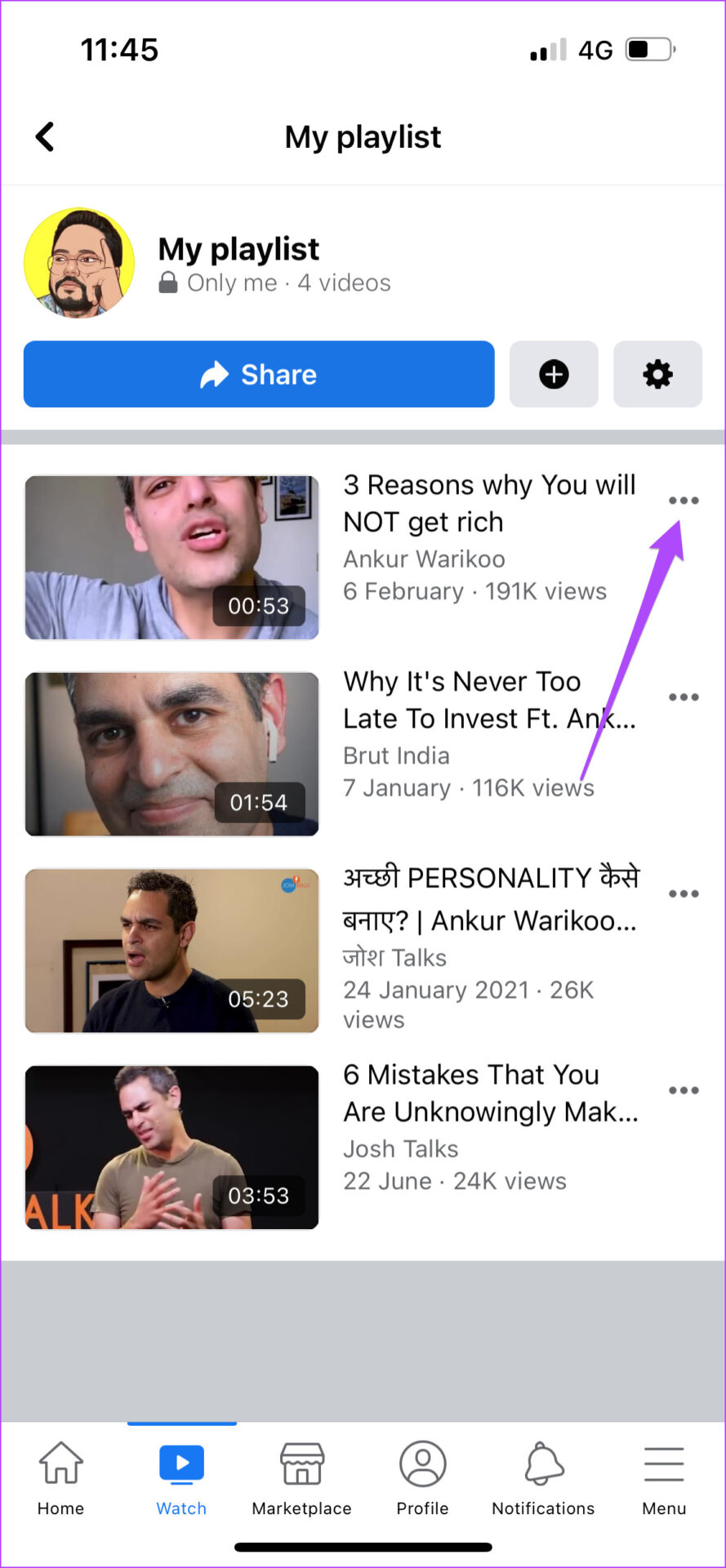
Adım 7: Açılır menüden Çalma Listesinden Kaldır’ı seçin.
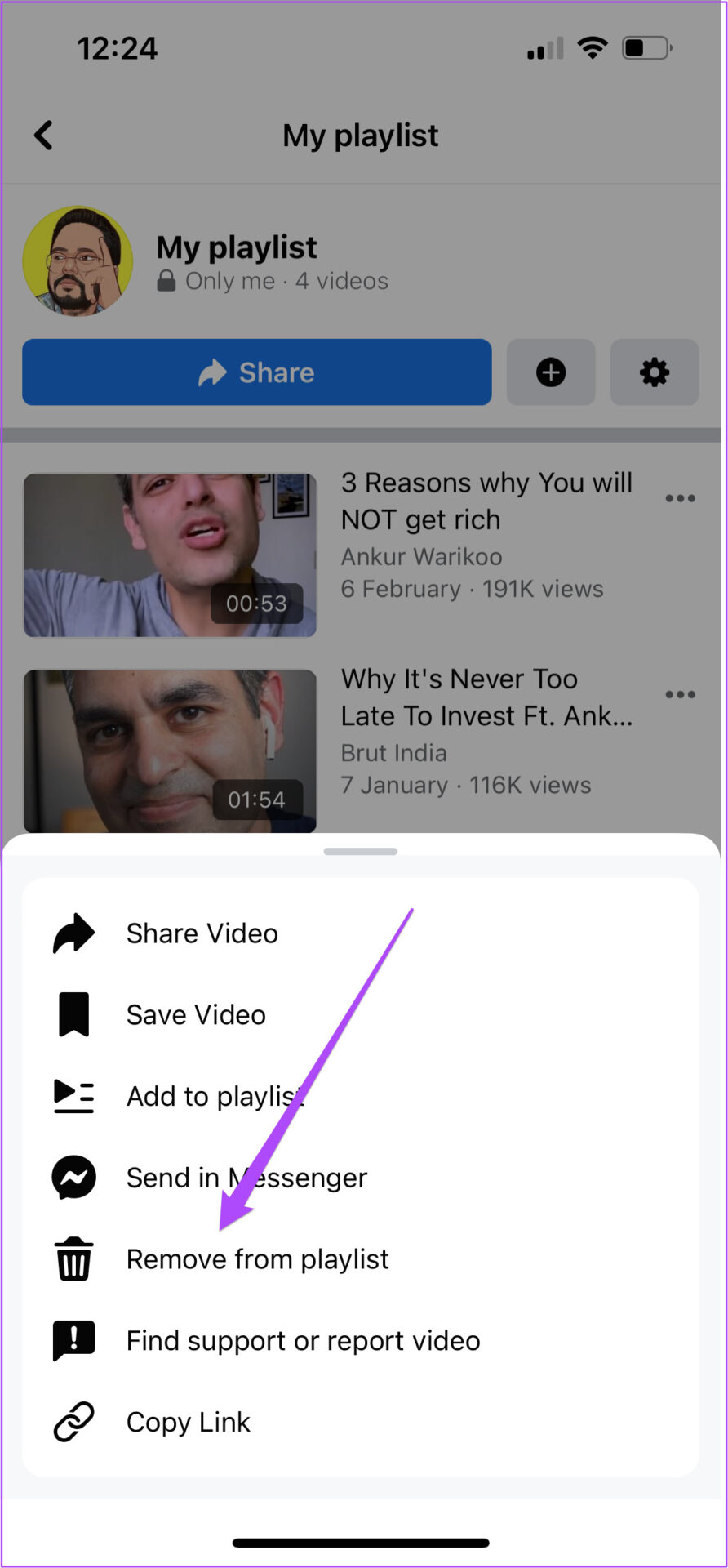
Facebook Uygulamasında Oynatma Listesini Silme
Bir oynatma listesini Facebook uygulamasından silmek isterseniz, aynı adımları Android ve iPhone kullanıcıları için de uygulayabilirsiniz.
Aşama 1: ‘Video Oynatma Listeleriniz’ yazan sekmede, silmek istediğiniz oynatma listesine dokunun.
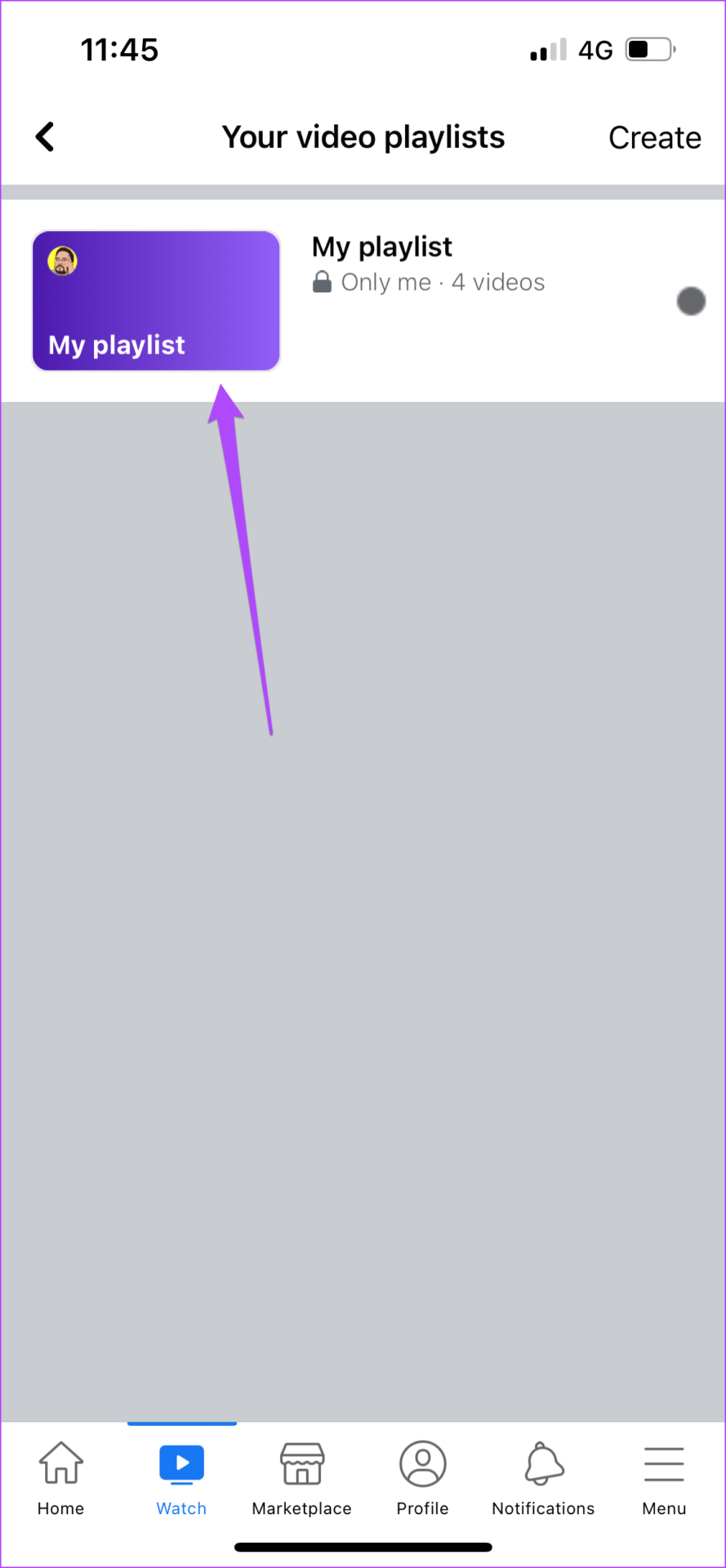
Adım 2: Sağ üst köşedeki Ayarlar simgesine dokunun.
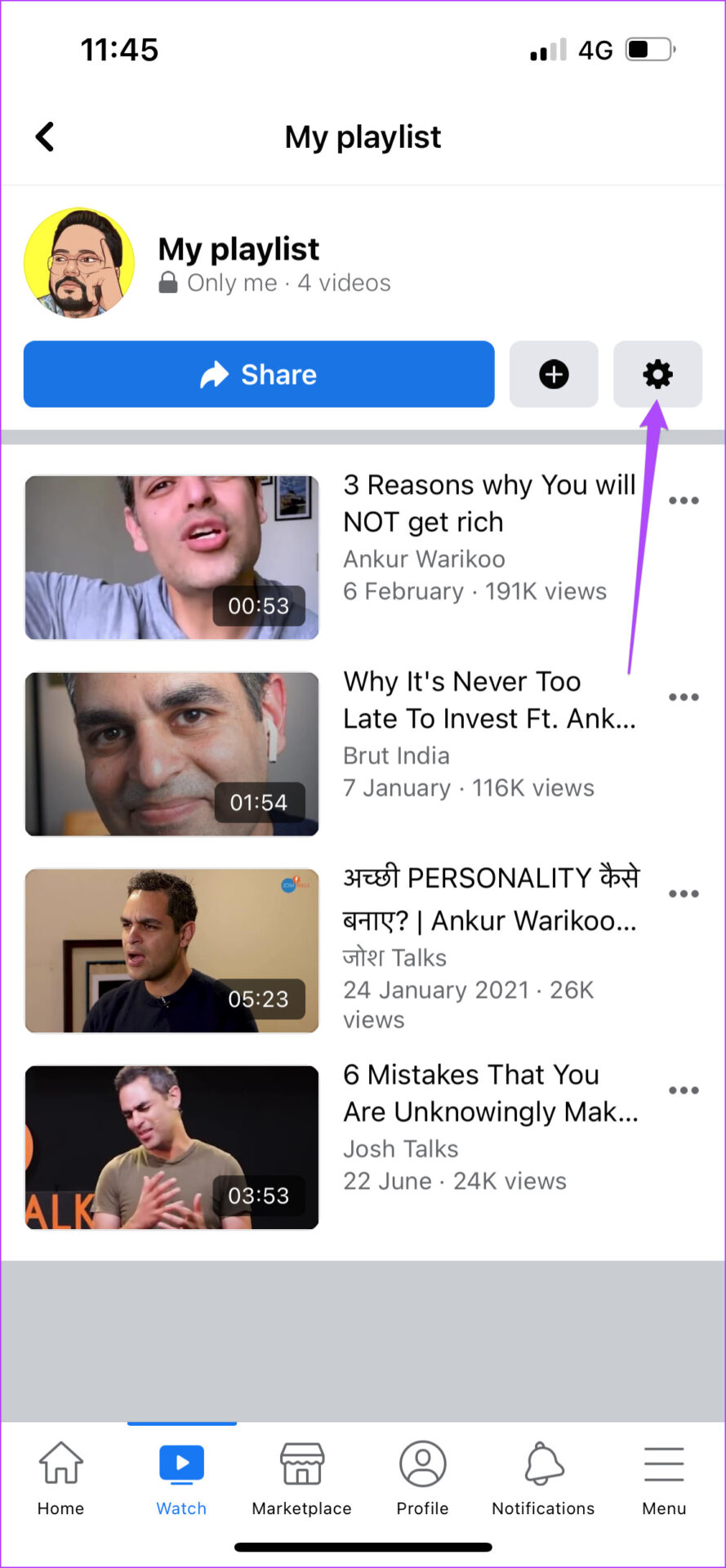
Aşama 3: En alttaki Çalma Listesini Sil’i seçin.
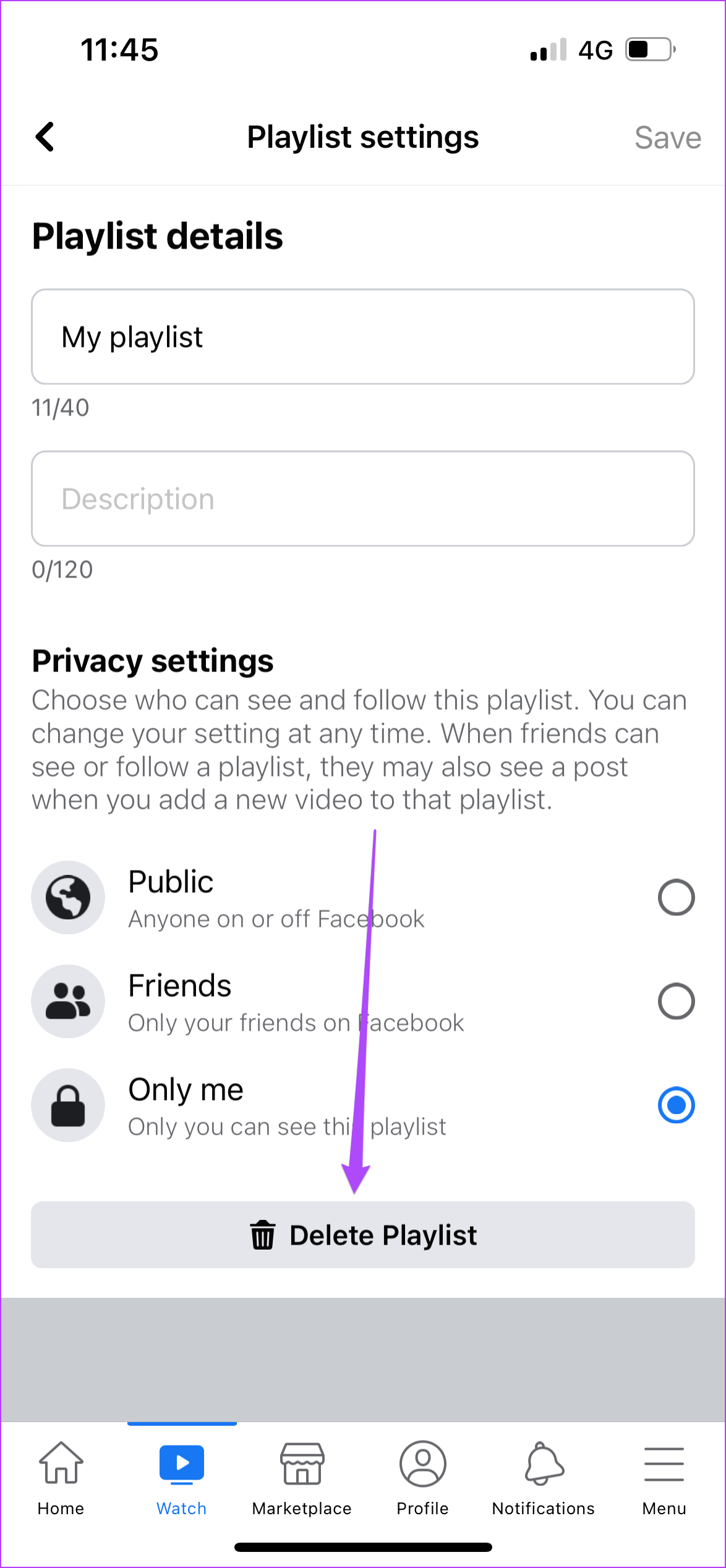
Adım 4: Eyleminizi onaylamak için bir kez daha Sil üzerine dokunun.
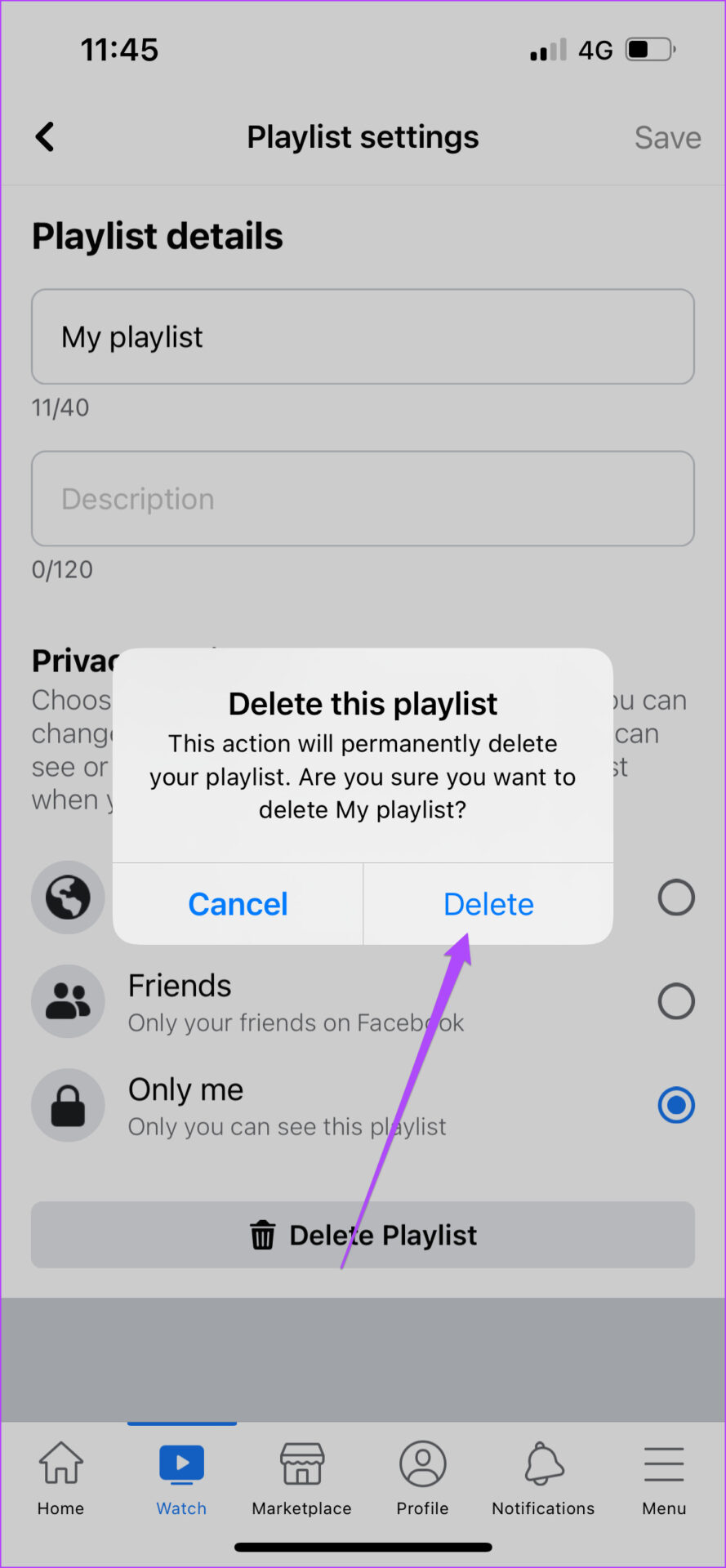
Facebook’ta Video Oynatma Listeleri Oluşturun
Tıpkı YouTube gibi, Facebook uygulamasında da bir video oynatma listesi oluşturabilir ve yönetebilirsiniz. Bu, platformdaki arkadaşlardan ve içerik oluşturuculardan en sevdiğiniz video içeriklerinden bir koleksiyon oluşturmanın harika bir yoludur. Facebook uygulamanızın yavaş yüklenmesi durumunda, Android veya iPhone cihazınızda Facebook uygulamasının hızını artırmaya yönelik sorun giderme ipuçlarının bir listesini içeren gönderimize göz atın.




